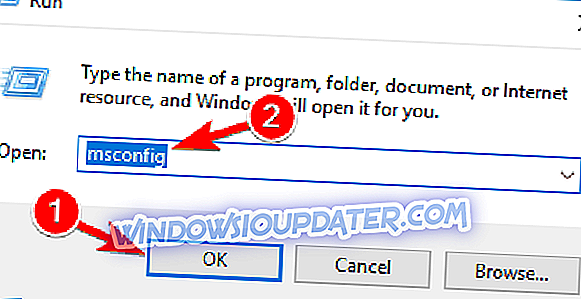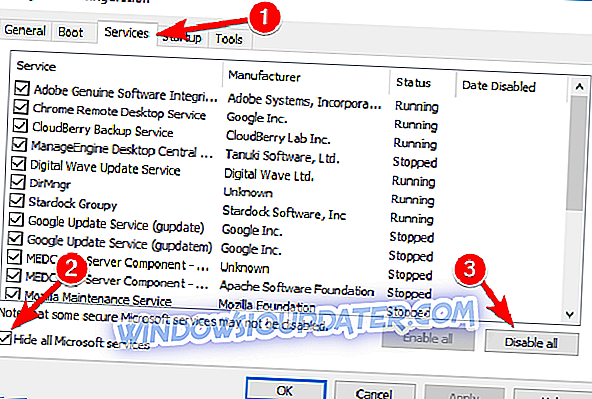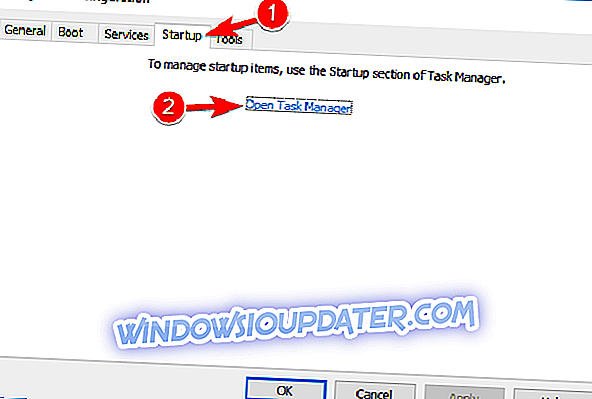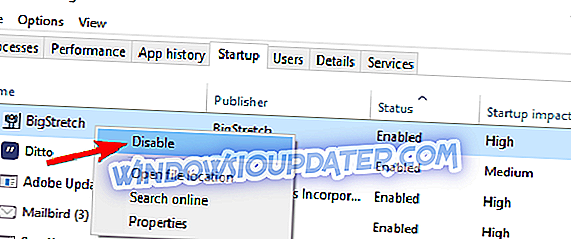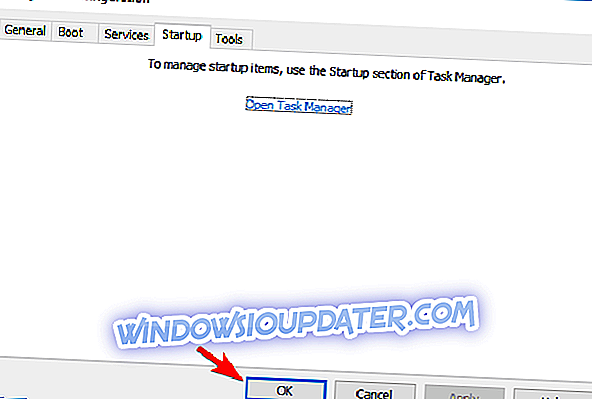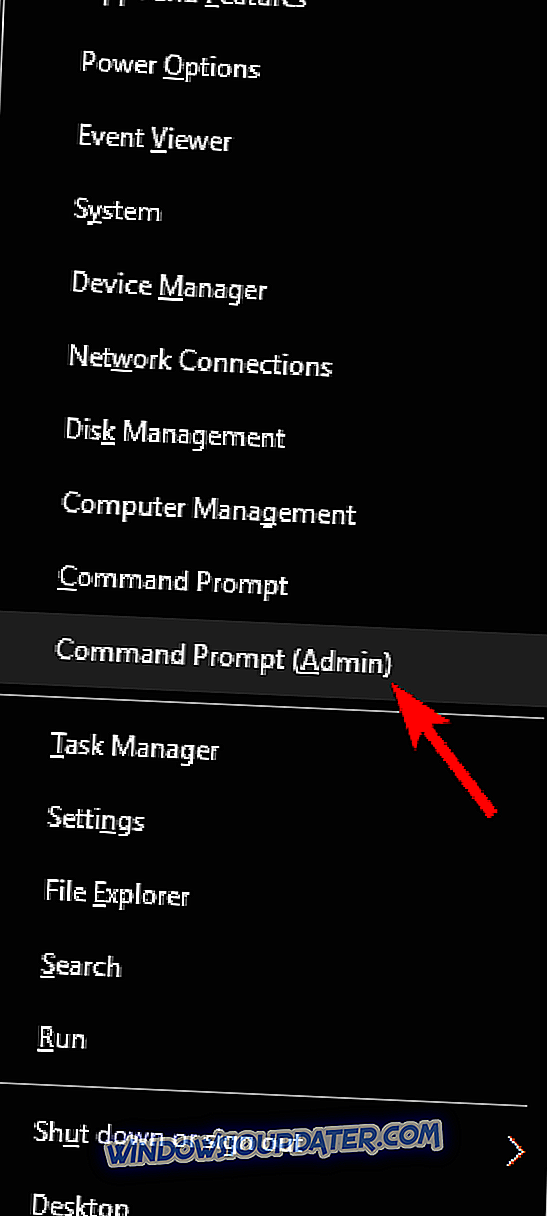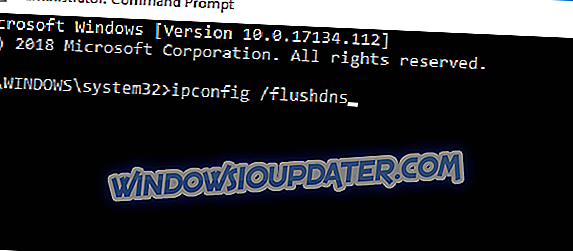Ghost Clancy's Ghost Recon Wildlands adalah permainan yang menyeronokkan dan mencabar untuk bermain. Malangnya, kadang-kadang permainan boleh terjejas oleh banyak isu, sebagai pemain melaporkan. Nampaknya isu-isu yang paling biasa melibatkan ketinggalan, gagap dan pemotongan berterusan.
Sekiranya anda mengalami masalah sedemikian, ikuti langkah penyelesaian masalah yang disenaraikan di bawah.
Betulkan: Ghost Recon Wildlands lags, gagap, putus hubungan
Ghost Recon Wildlands adalah permainan dunia terbuka yang hebat, tetapi ramai pengguna melaporkan bahawa permainan ini tertinggal, gagap atau terputus. Bercakap mengenai masalah, berikut adalah beberapa isu yang sama yang dilaporkan pengguna:
- Ghost Recon Wildlands terus terhempas, terus membekukan PC - Ini adalah masalah biasa dengan banyak permainan, dan jika anda mempunyai masalah ini, pastikan anda memasang kemas kini terkini dan lihat apakah itu membantu.
- Prestasi buruk Ghost Recon Wildlands - Jika anda mempunyai masalah prestasi dengan permainan, masalah mungkin menjadi pemandu anda, jadi pastikan untuk mengemas kini mereka.
- Ghost Recon Wildlands fps lag - Antivirus anda boleh mengganggu permainan anda dan menyebabkannya ketinggalan, jadi untuk menyelesaikan masalah, pastikan untuk membenarkan permainan untuk melewati antivirus dan firewall anda.
- Ghost Recon Wildlands terputus dari pelayan, cabut sambungan - Terdapat pelbagai isu rangkaian yang boleh berlaku dengan Ghost Recon Wildlands, tetapi anda sepatutnya dapat membetulkan kebanyakannya dengan menggunakan salah satu penyelesaian kami.
Penyelesaian 1 - Semak antivirus anda

Menurut pengguna, salah satu penyebab yang paling biasa untuk isu Ghost Recon Wildlands boleh menjadi perisian antivirus atau firewall anda. Antivirus anda kadang-kadang boleh menyekat aplikasi tertentu daripada mengakses Internet, jadi anda perlu menambah Ghost Recon Wildlands ke senarai pengecualian. Begitu juga untuk firewall anda, jadi pastikan Ghost Recon Wildlands dibenarkan untuk melaluinya.
Jika itu tidak membantu, anda mungkin ingin mencuba melumpuhkan ciri antivirus tertentu atau melumpuhkan antivirus anda sepenuhnya. Sekiranya mematikan antivirus tidak berfungsi, anda perlu menyahpasang antivirus anda dan periksa apakah itu membantu.
Jika mengalih keluar antivirus menyelesaikan masalah ini, ini mungkin masa yang tepat untuk mempertimbangkan beralih kepada perisian antivirus yang berbeza. Terdapat banyak alat antivirus yang hebat di pasaran, tetapi Bitdefender menawarkan perlindungan terbaik. Sebagai tambahan kepada perlindungan yang hebat, aplikasi ini juga mempunyai ciri Mod Permainan sehingga tidak akan mengganggu sesi permainan anda.
Penyelesaian 2 - Mulakan semula perkakasan rangkaian anda
Jika anda mempunyai sebarang masalah rangkaian dengan Ghost Recon Wildlands, perkara pertama yang perlu anda lakukan ialah untuk memulakan semula perkakasan rangkaian anda. Kadang-kadang mungkin ada gangguan dengan salah satu peranti rangkaian anda, dan untuk memperbaikinya, dinasihatkan untuk memulakan semula perkakasan anda. Anda boleh melakukannya dengan mengikuti langkah berikut:
- Tutup semua peranti yang disambungkan ke modem atau penghala anda.
- Kuasa turun dan cabut modem atau penghala dan tunggu selama beberapa minit.
- Pasang dan hidupkan modem dan penghala. Tunggu sehingga sambungan sepenuhnya ditubuhkan semula.
- Mulakan komputer atau konsol sekali lagi dan biarkan ia boot sepenuhnya.
Penyelesaian 3 - Menghapuskan konflik perisian

Konflik perisian mungkin menyebabkan pelbagai masalah teknikal ketika bermain permainan. Untuk menghentikan konflik perisian, pastikan Uplay PC tidak ditetapkan untuk dijalankan dalam mod luar talian:
- Klik pada ikon menu klien PC Uplay > pergi ke Tetapan .
- Klik pada tab Rangkaian > Sentiasa Mulakan Uplay dalam Mod Luar Talian harus dibatalkan.
Penyelesaian 4 - Lakukan boot bersih
Jika anda mempunyai sebarang masalah rangkaian dengan Ghost Recon Wildlands, masalahnya mungkin aplikasi pihak ketiga yang berjalan di latar belakang. Aplikasi tertentu cenderung untuk memulakan secara automatik dengan Windows, dan untuk memeriksa sama ada aplikasi itu adalah masalah, anda perlu melakukan boot Bersih.
Proses ini agak mudah, dan anda boleh melakukannya dengan mengikuti langkah-langkah berikut:
- Tekan Windows Key + R dan masukkan msconfig . Sekarang tekan Enter atau klik OK .
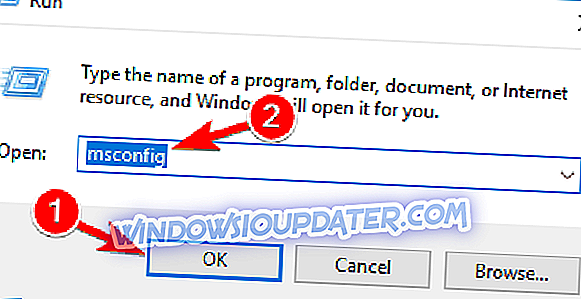
- Apabila tetingkap Konfigurasi Sistem dibuka, pergi ke tab Perkhidmatan . Semak Sembunyikan semua perkhidmatan Microsoft dan klik butang Lumpuhkan semua .
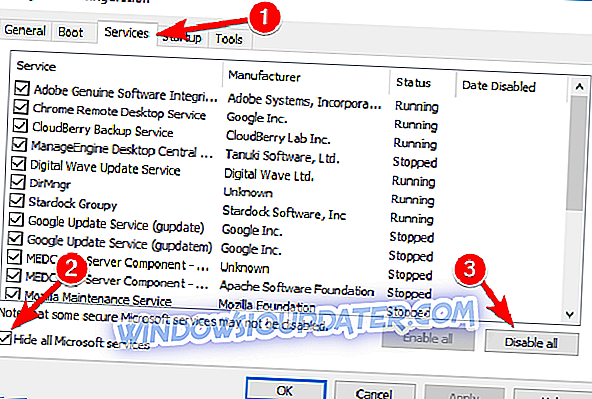
- Pergi ke tab Permulaan dan klik Open Task Manager .
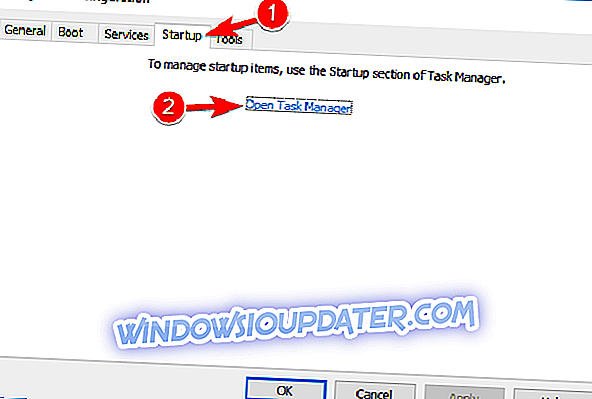
- Apabila Pengurus Tugas dibuka, klik kanan entri pertama pada senarai dan pilih Lumpuhkan . Ulangi langkah ini untuk semua item permulaan.
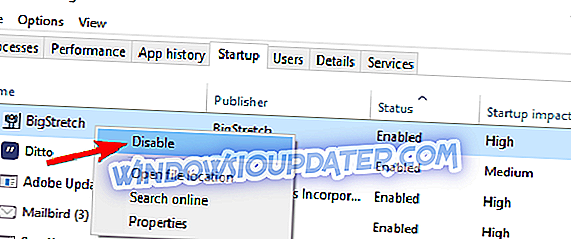
- Sebaik sahaja anda melumpuhkan semua item permulaan dalam Task Manager, kembali ke tetingkap Sistem Konfigurasi dan klik Guna dan OK . Mulakan semula PC anda untuk menerapkan perubahan.
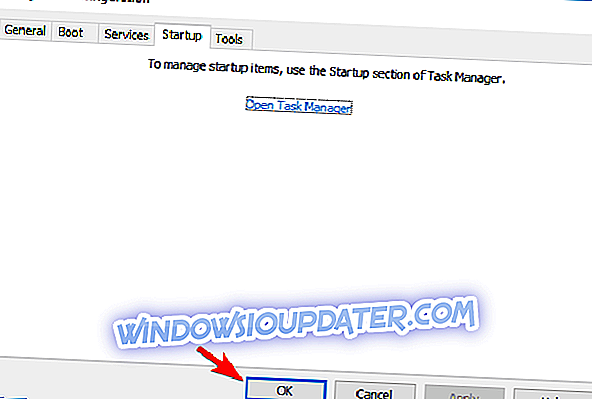
Sebaik sahaja PC anda dimulakan semula, semak apakah masalah masih ada. Jika tidak, anda boleh cuba mengaktifkan aplikasi dan perkhidmatan satu persatu sehingga anda dapat mencari punca masalah.
Penyelesaian 5 - Penghantaran Pelabuhan
Konfigurasikan rangkaian rangkaian yang berkaitan di dalam router anda. Untuk maklumat lanjut, lawati laman web pengeluar penghala anda, gunakan manual penghala atau hubungi Pembekal Perkhidmatan Internet anda untuk mendapatkan bantuan. Anda juga boleh pergi ke halaman sokongan Microsoft untuk mengetahui lebih lanjut mengenai cara mengkonfigurasi port.
Ini adalah pelabuhan yang anda perlukan untuk Ghost Recon: Wildlands:
- Uplay PC
TCP: 80, 443, 14000, 14008, 14020, 14021, 14022, 14023 dan 14024.
- Pelabuhan permainan
UDP 3074 hingga 3083
Penyelesaian 6 - Tetapkan semula fail tuan rumah anda
Fail tuan rumah adalah fail teks kecil sistem operasi Windows yang digunakan untuk mengarahkan trafik dalam talian atau kadang-kadang menyekat laman web. Kosongkan fail tuan rumah untuk memastikan ia tidak menghalang permainan anda. Untuk panduan langkah demi langkah tentang cara menetapkan semula fail hos pada Windows 7, 8 dan 8.1, pergi ke halaman Sokongan Microsoft.
Jika anda menggunakan Windows 10, anda senang mendengar bahawa kami telah menulis panduan terperinci tentang cara untuk menetapkan semula fail tuan rumah anda, jadi pastikan anda menyemaknya untuk arahan langkah demi langkah. Perlu diingat bahawa ramai pengguna menghadapi mesej Ditolak Akses semasa menyunting fail hos, tetapi kami sudah membahas masalah itu, jadi anda harus dapat mengedit fail hos tanpa terlalu banyak masalah.
Penyelesaian 7 - DNS Flush
Cache DNS menyimpan alamat IP pelayan web yang mengandungi laman web yang telah anda lihat baru-baru ini. Kadang-kadang ini akan mengandungi maklumat usang atau keputusan buruk dan mungkin menghadkan komunikasi pelayan. Untuk memadamkan cache DNS anda, anda hanya perlu melakukan perkara berikut:
- Tekan Windows Key + X dan pilih Command Prompt (Admin) atau Powershell (Admin) dari senarai.
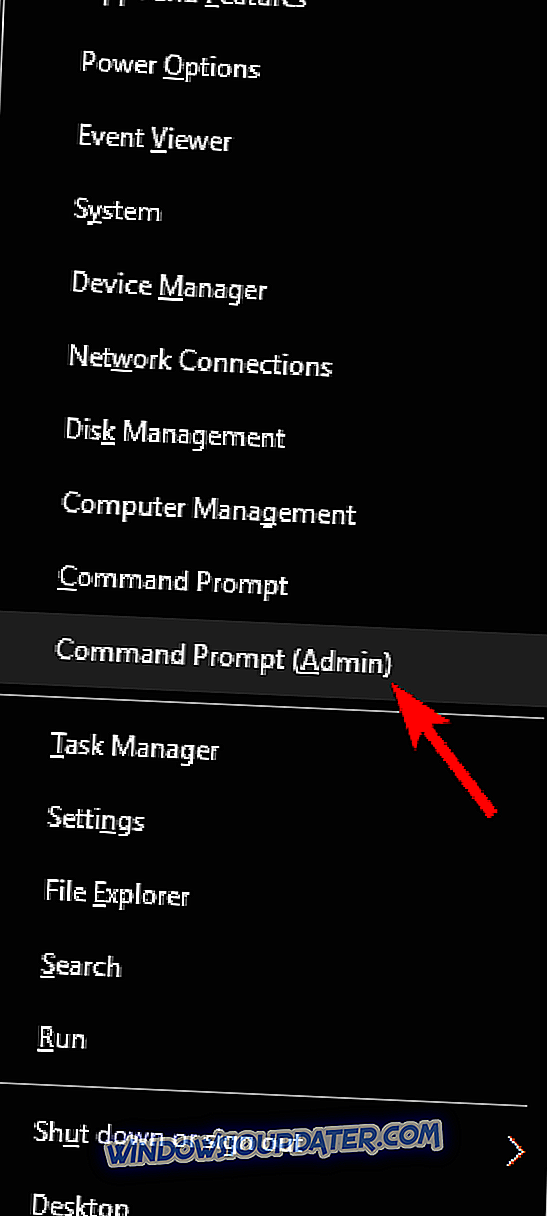
- Apabila Prompt Perintah dibuka, taip arahan ipconfig / flushdns dan tekan Enter.
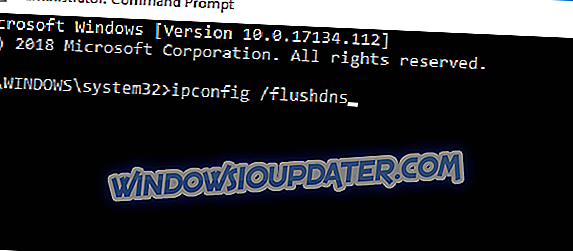
Penyelesaian 8 - Tukar ke sambungan berwayar

Kadang-kadang masalah rangkaian boleh berlaku kerana sambungan rangkaian anda. Jika anda mempunyai masalah dengan Ghost Recon Wildlands, dinasihatkan untuk bertukar ke sambungan berwayar dan semak apakah itu menyelesaikan masalah anda. Di samping itu, ia juga merupakan idea yang baik untuk menyemak kependaman anda dan melihat sama ada anda mempunyai masalah yang sama dalam permainan lain.
Sekiranya anda mempunyai ping tinggi di luar permainan, atau jika anda mempunyai masalah rangkaian dengan permainan lain, masalah mungkin berkaitan dengan ISP anda atau konfigurasi rangkaian anda.
Penyelesaian 9 - Pastikan permainan anda sentiasa terkini
Dalam sesetengah kes, anda boleh membetulkan pelbagai masalah dengan Ghost Recon Wildlands hanya dengan mengemas kini permainan kepada versi terkini. Jika permainan tidak terkini, ada kemungkinan ada beberapa bug yang menyebabkan masalah ini muncul.
Untuk memastikan semuanya berjalan lancar, kemas kini permainan anda ke versi terkini dan semak apakah itu menyelesaikan masalah anda.
Penyelesaian 10 - Tutup aplikasi yang bermasalah
Menurut pengguna, kadang-kadang aplikasi tertentu dapat menyebabkan masalah dengan Ghost Recon Wildlands muncul, dan untuk memperbaikinya, dinasihatkan untuk mencari dan menghapuskan aplikasi yang bermasalah.
Satu aplikasi yang boleh menyebabkan masalah ini ialah Kawalan OnScreen LG, jadi pastikan anda melumpuhkan atau menyahpasang aplikasi ini. Di samping itu, pastikan anda mengeluarkan / melumpuhkan perisian overlay yang mungkin anda miliki. Pengguna melaporkan isu semasa menggunakan kamus tertentu dengan ciri tindanan, jadi perhatikan aplikasi tersebut.
Sekiranya anda ingin mengeluarkan aplikasi yang bermasalah dari PC anda, pilihan terbaik adalah dengan menggunakan perisian uninstaller. Ini adalah aplikasi khas yang boleh mengalih keluar sebarang aplikasi dari PC anda bersama-sama dengan semua fail dan entri pendaftarannya.
Terdapat banyak aplikasi uninstaller yang hebat di pasaran, tetapi salah satu yang terbaik ialah Revo Uninstaller, jadi kami sangat menyarankan anda mencubanya.
Jika anda telah menjumpai penyelesaian lain untuk membetulkan ketinggalan dan kegelapan Ghost Recon Wildlands, senaraikan langkah penyelesaian masalah di bahagian komen di bawah.